小白装机u盘装系统步骤图解教程
- 分类:U盘教程 回答于: 2022年07月09日 10:40:13
以安装win11为例子,首先要制作u盘启动盘,然后再重装系统,具体步骤如下。
工具/原料:
系统版本:windows11系统
品牌型号:荣耀magicbook13
软件版本:小白一键重装系统、一个8g以上的空白u盘
方法/步骤:
1、在电脑上搜索安装小白一键重装系统软件并下载,打开软件插入空白u盘,选择制作系统模式点击开始制作。

2、我们选择windows11 64位 专业版后点击开始制作。
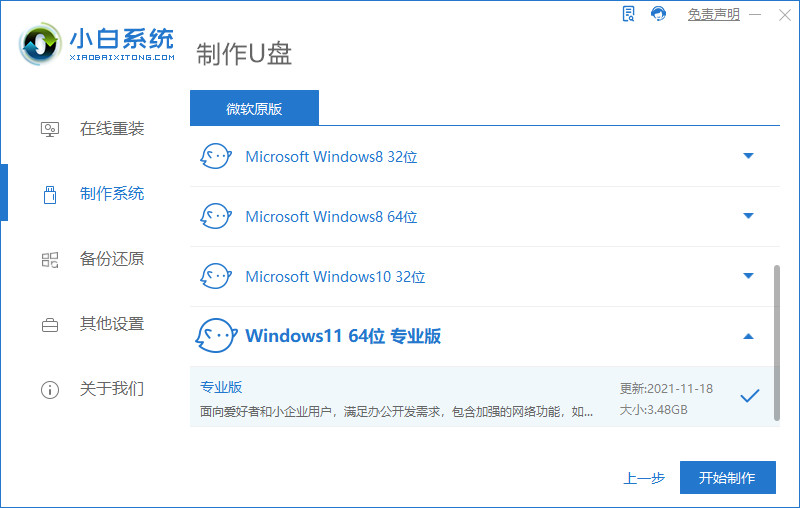
3、在制作u盘前要提前备份好重要文件哦!防止文件丢失。

4、耐心的等待电脑制作u盘。
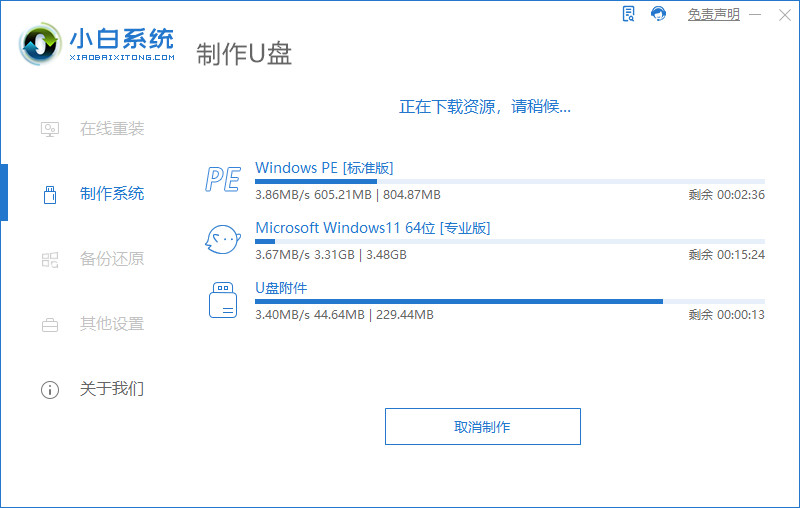
5、u盘启动盘制作工具完成,我们点击预览。
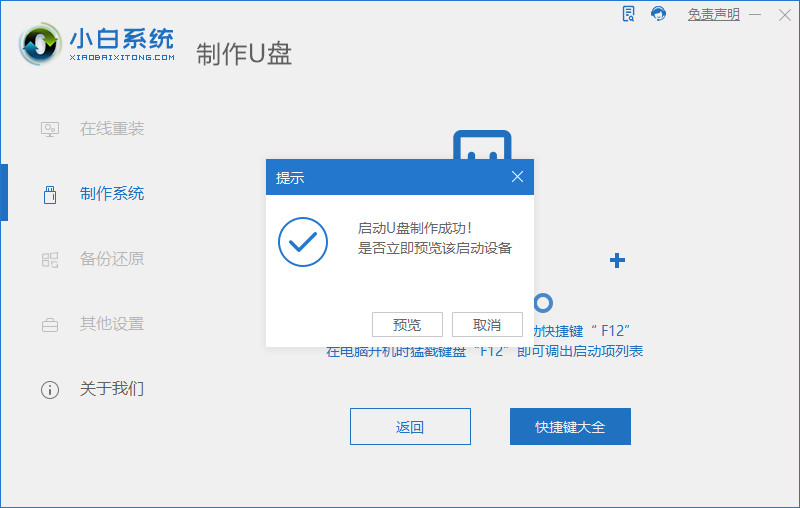
6、进入页面后在Boot里选择Boot Option #1,随后再选择UEFI:KingstonDT 101 II PMAP。
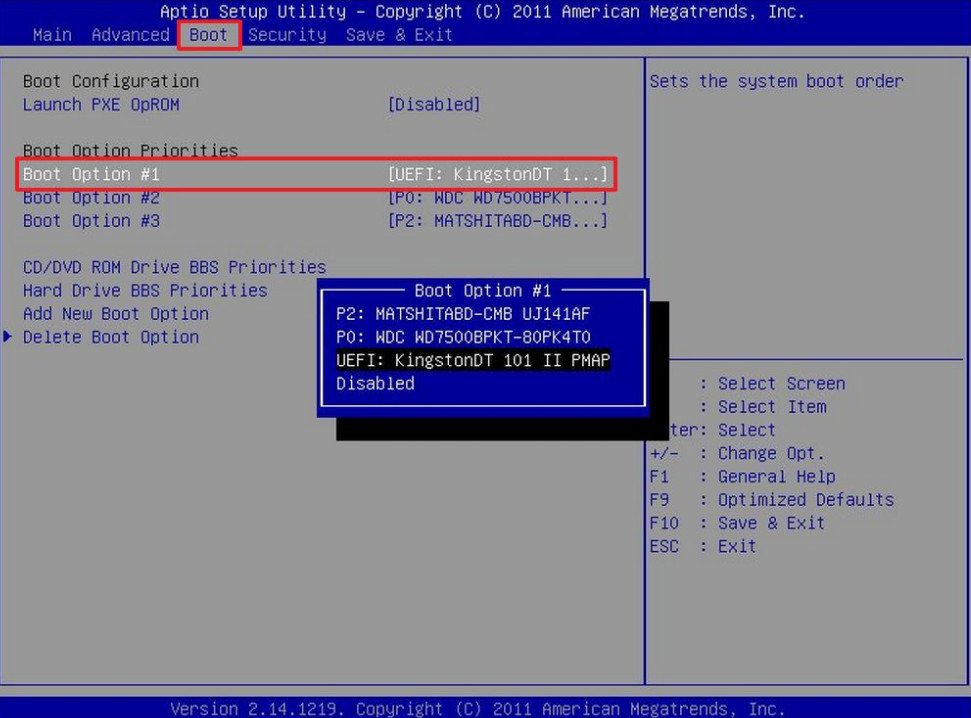
7、继续耐心等待软件安装win11系统。

8、安装完毕后点击立即重启。
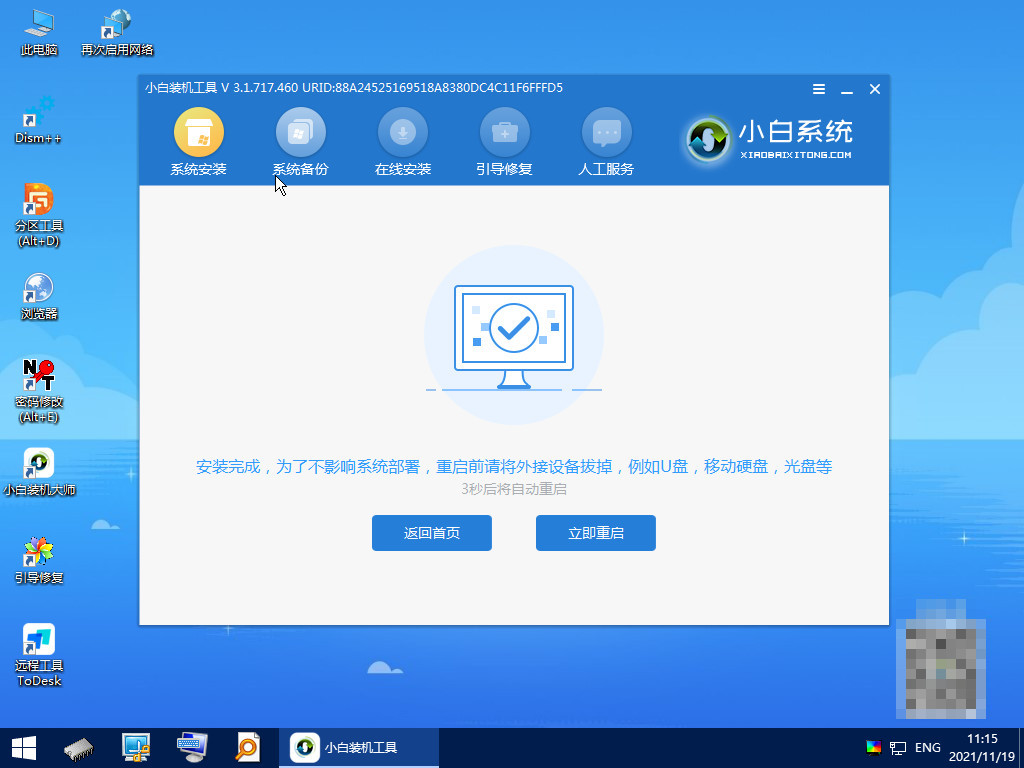
9、重启后进入win11系统桌面,使用u盘启动盘制作工具安装系统就完成啦。

总结:
安装小白一键重装系统软件,插入u盘后点击制作;
选择windows11 64位 专业版,再点击制作;
等待u盘制作,制作完成点击预览;
进入页面后在Boot里选择Boot Option #1,随后选择UEFI:KingstonDT 101 II PMAP;
选择后继续等待软件安装,安装完后点击重启;
进入win11系统菜单,使用u盘启动安装系统完成。
以上就是小白装机u盘装系统步骤的图解教程啦,希望能对你们有所帮助。
 有用
26
有用
26


 小白系统
小白系统


 1000
1000 1000
1000 1000
1000 1000
1000 1000
1000 1000
1000 1000
1000 1000
1000 1000
1000 1000
1000猜您喜欢
- U盘重装系统win7步骤详细数程..2022/04/24
- 教你如何使用软碟通制作u盘启动..2018/12/10
- 启动u盘重装系统步骤教程2022/06/15
- 如何使用咔咔装机u盘启动工具..2022/08/11
- U盘消失:盘符何处去?2023/12/20
- 简明易懂:制作U盘系统盘教程..2024/01/30
相关推荐
- 小白一键重装系统如何制作u盘启动盘..2022/02/27
- 大白菜u盘装系统教程图解2022/12/10
- bios设置,小编教你设置教程2018/08/15
- 小白系统u盘重装win10教程2021/12/04
- 自己电脑用u盘怎么重装系统..2022/12/16
- 联想G470U盘装系统:简易步骤指南..2024/01/20














 关注微信公众号
关注微信公众号



